Photoshop教程:运用滤镜简单制作漂亮的射线效果,本例介绍使用PS制作漂亮的放射线效果,通过使用波浪和极坐标滤镜以及色相饱和度的调整快速简单完成最终效果,希望朋友们能举一反三,运用到自己的设计作品中~~
【 tulaoshi.com - PS 】
最终效果:


[next]
1、新建图像,用渐变工具填充一个黑白渐变,效果如下图
(本文来源于图老师网站,更多请访问https://www.tulaoshi.com/ps/)

2、使用【滤镜_扭曲_波浪】,设定如下左图。接着使用【滤镜_扭曲_极坐标】,设定如下右图

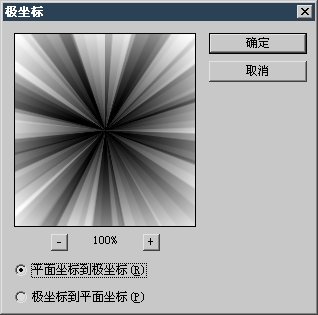
[next]
3、将图层复制一层,将其混合模式改为叠加。也可以使用变换工具进行一些翻转操作。最后在最上层建立一个色相饱和度调整图层,得到如下中图的效果。如果使用渐变映射,则可以得到类似下右图的效果



总结:利用波浪滤镜来产生相间的灰线条灰度图像,用极坐标营造出放射效果
(本文来源于图老师网站,更多请访问https://www.tulaoshi.com/ps/)来源:https://www.tulaoshi.com/n/20160129/1509828.html
看过《Photoshop教程:运用滤镜简单制作漂亮的射线效果》的人还看了以下文章 更多>>